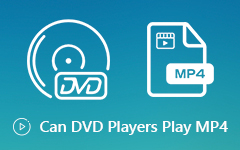Comment lire un DVD sur Windows et Mac - 5 façons efficaces de profiter des films DVD
Comment lire un DVD sur Windows 10/11 et Mac maintenant? Vous aviez l'habitude de lire des DVD sur un ordinateur équipé d'un lecteur de DVD. Mais le dernier MacBook et certains PC Windows dotés de nouvelles versions de Windows ne fournissent pas de lecteur de DVD intégré. De plus, il existe peu de lecteurs DVD pour regarder des DVD sur Windows et Mac. Si vous possédez une vaste collection de DVD ou si vous venez d'acheter le dernier DVD Underwater d'Amazon, vous pouvez maintenant en savoir plus sur la façon de lire et de regarder un film DVD sur Windows 10/11 et Mac avec la qualité d'origine dans l'article.
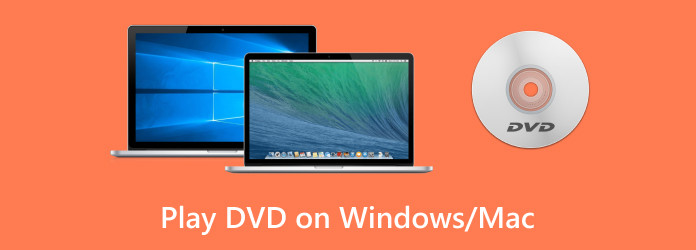
Partie 1. Pouvez-vous lire des DVD directement sur Windows et Mac ?
Vérifiez simplement s'il existe un lecteur DVD ou un lecteur Blu-ray intégré dans votre ordinateur. Quant à l’ancien ordinateur, il faut vérifier s’il fonctionne toujours. Lorsque vous souhaitez lire un DVD sur le dernier Macbook, en particulier le Macbook Air, vous avez besoin d'une application Mac DVD Player appelée DVD Player pour résoudre le problème de lecture d'un DVD sur un Mac Air. De même, vous pouvez également acheter une application pour regarder des DVD sur Windows 10 appelée Windows DVD Player.
De plus, le logiciel de lecture de DVD est un autre facteur important pour lire des DVD sur votre Windows et Mac. iDVD n'est plus disponible. Le dernier lecteur Windows Media ne lit pas les DVD. Si vous souhaitez lire les films avec la qualité d'origine, vous pouvez en savoir plus sur les lecteurs DVD avec la partie suivante.
Partie 2. 5 meilleures façons de lire un DVD sous Windows et Mac
Top 1: Comment lire n'importe quel DVD sur Windows et Mac
Que vous ayez besoin de lire un DVD acheté sur Amazon avec certaines restrictions DRM, ou même de regarder les films DVD avec une image ISO, Tipard Blu-ray Player est un moyen polyvalent de lire n'importe quel DVD sur Windows et Mac. Il prend en charge les DVD, les dossiers DVD et les fichiers ISO. De plus, vous pouvez ajuster la piste audio, les sous-titres et d'autres paramètres sans effort.
- 1. Prend en charge les DVD, les dossiers DVD et les fichiers image ISO avec la qualité d'origine.
- 2. Lecture de DVD commerciaux d'Amazon et autres.
- 3. Vous permet de lire des films DVD 3D, 4K UHD, 1080P et 720P.
- 4. Equipé d'une interface intuitive et de fonctions bien équipées.
Comment lire un DVD sur Windows et Mac
Étape 1Assurez-vous d'avoir connecté un lecteur de DVD externe lorsque celui intégré n'est pas disponible. Téléchargez et installez Tipard Blu-ray Player. Ensuite, vous pouvez lancer le programme sur votre ordinateur.
Étape 2Cliquez Ouvrir le disque bouton au milieu de l'interface principale. Choisissez le disque que vous venez d'insérer. Clique le OK pour charger les films DVD dans le programme.
Remarque: lorsque vous devez lire un dossier DVD ou un fichier image ISO, vous pouvez Ouvrir le dossier et sélectionnez le fichier souhaité. Il lit automatiquement les films DVD.

Étape 3Lorsque vous devez sélectionner la partie DVD souhaitée, vous pouvez cliquer sur le bouton Afficher la liste de lecture option pour voir les vidéos récemment lues. Ensuite, vous pouvez facilement lire le DVD souhaité sur Windows et Mea.
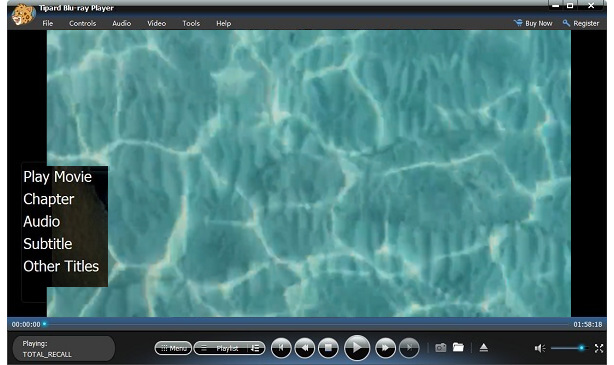
Top 2: Comment lire un DVD sur Windows 10 avec VLC Player
VLC Media Player est un logiciel gratuit pour regarder des DVD sur Windows 10 et Mac. Mais cela ne fonctionne pas pour tous les films DVD, en particulier ceux commerciaux dotés d'une protection DRM. Apprenez-en davantage sur la façon de lire un DVD sur Windows 10 avec VLC Media Player comme ci-dessous.
Étape 1Si vous avez déjà installé VLC Media Player, vous pouvez lancer le programme sur votre ordinateur. Insérez votre DVD dans le lecteur. Votre Windows peut commencer à lire le DVD sur Windows 10 automatiquement.
Étape 2Vous pouvez également cliquer sur le Médias menu de l'interface principale et choisissez le Ouvrir le disque bouton. Vérifiez les paramètres dans le nouveau menu contextuel et cliquez sur le bouton Jouez bouton pour regarder les films.
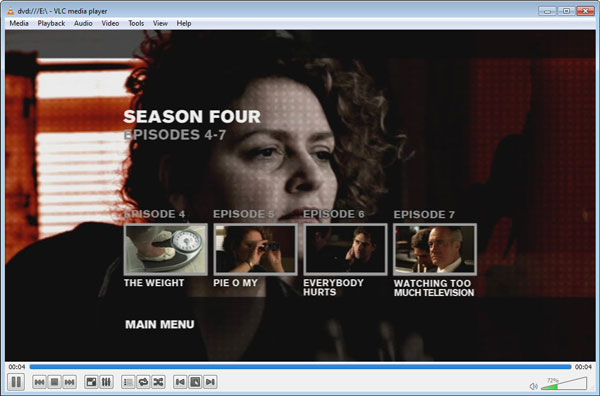
Top 3: Comment lire un DVD sur Mac Big Sur via 5KPlayer
5KPlayer peut lire des vidéos et des disques haute définition. La caractéristique la plus spéciale de celui-ci est l'Apple AirPlay intégré qui vous permet de partager des vidéos et de la musique de Mac vers vos autres périphériques de sortie. Voici le processus détaillé pour lire un DVD sur Mac Big Sur via 5K Player.
Étape 1Téléchargez et installez 5K Player, vous pouvez lancer le programme sur votre ordinateur. Lorsque vous devez lire le DVD avec le dernier Mac, vous devez au préalable connecter le lecteur à votre MacBook.
Étape 2Une fois que vous avez inséré le DVD, vous pouvez cliquer sur le DVD + bouton au milieu de l'interface. Sélectionnez votre lecteur de DVD, puis cliquez sur le bouton Jouez pour regarder des films DVD sur Mac.
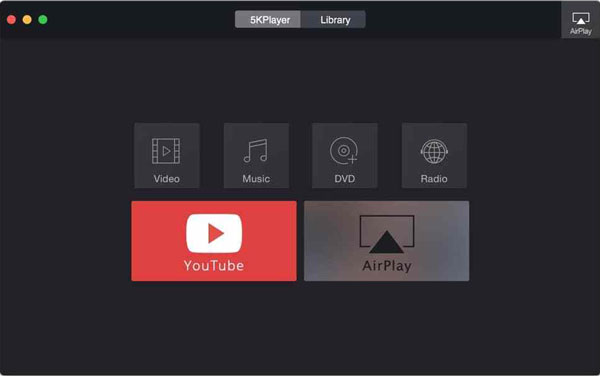
Top 4 : Comment lire un DVD sur Windows 11 et Mac via GOM Player
GOM Player est un lecteur DVD gratuit pour Windows 11 et Mac. Il prend en charge une gamme de formats de fichiers, notamment AVI, MP4, FLV, MOV, MKV, MPG, etc. Mais si vous souhaitez profiter de films 4K UHD haute résolution, vous devez passer à GOM Player Plus. Voici la procédure simple pour l'utiliser.
Étape 1Tout d'abord, vous téléchargez et installez le logiciel sur votre ordinateur. Mais vous devez être prudent car il contient des logiciels supplémentaires : Avast Secure Browser et Avast Free Antivirus. Si vous n'en avez pas besoin, cliquez sur le Refuser bouton. Ensuite, insérez votre DVD dans votre lecteur de DVD.
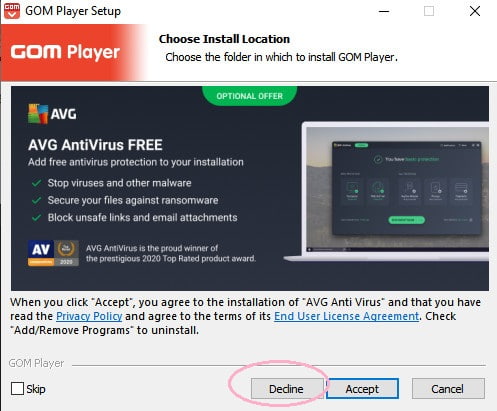
Étape 2Ouvrez et accédez à l'interface de lecture. Ensuite, faites un clic droit et sélectionnez le bouton Ouvrir pour parcourir le DVD que vous venez d'insérer.
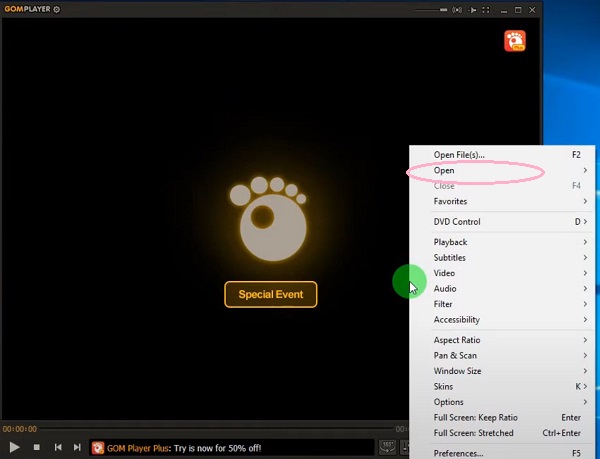
Top 5 : Comment regarder un DVD sur un ordinateur avec Windows 8 avec MPC-HC
MPC-HC est l'abréviation de Media Player Classic Home Cinema. Vous pouvez utiliser le lecteur multimédia gratuit et open source pour regarder un DVD sur votre ordinateur Windows. MPC-HC n'est plus en développement depuis 2017. Mais vous pouvez toujours le télécharger depuis GitHub sur votre Windows.
Étape 1Après l'avoir téléchargé et lancé sur votre Windows, insérez votre DVD dans votre lecteur de DVD.
Étape 2Cliquez Déposez votre dernière attestation bouton et accédez au Ouvrir un DVD/BD bouton. Ensuite, vous pouvez lire votre DVD directement. Ou vous pouvez ouvrir le fichier ISO en conversion de DVD en ISO.
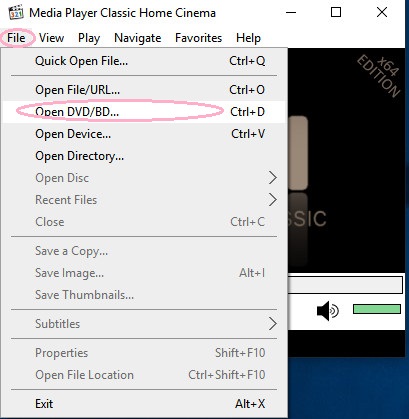
Partie 3. FAQ sur la lecture de DVD sous Windows et Mac
1. Est-il possible de lire des DVD sur Windows et Mac sans lecteur de DVD?
Oui. Lorsque vous devez lire des films DVD sur Windows et Mac sans lecteur de DVD, vous devez au préalable extraire les films du DVD. Vous pouvez choisir le format de sortie MP4 ou MKV, ce qui vous permet de lire les films DVD sur votre ordinateur sans lecteur de DVD.
2. Pourquoi ne puis-je pas lire un DVD sous Windows 10?
Outre le lecteur Windows Media Player, les pertes de fichiers clés de votre système d'exploitation Windows 10 peuvent entraîner le problème que vous ne pouvez pas lire un DVD sur Windows Media Player. Si votre Windows 10 fonctionne très bien, le problème peut provenir de votre lecteur de DVD ou de votre DVD lui-même.
3. Quels sont les meilleurs lecteurs DVD externes pour Mac?
Apple a déjà arrêté d'installer des lecteurs de CD / DVD depuis la sortie du MacBook Air en 2008. Pour lire un DVD sur votre Mac, vous devez vous fier à un lecteur de DVD externe, tel que Apple USB SuperDrive, Cocopa DVD Drive et VicTsing DVD drive. les lecteurs de DVD externes recommandés que vous pouvez prendre en considération.
Conclusion
L'article partage les 5 meilleurs Lecteurs DVD sur Windows et Mac. Vous pouvez en savoir plus Lecteurs DVD pour Windows 11/10 ici. Lorsque vous souhaitez profiter d'un DVD sur vos ordinateurs, comme les derniers films d'Amazon ou celui téléchargé à partir d'un service Cloud, vous pouvez simplement télécharger le lecteur Blu-ray Tipard pour profiter des films.